2019년 블프세일 제품 중 11월 24일 아마존에서 $34.99에 직구한 로지텍 G502 SE Hero RGB 게이밍 마우스를 오늘 몰테일 배송대행을 통해 수령했습니다. (안타깝게도 사이버 먼데이가 지난 어제(12월 8일)부터 이 모델은 제가 구입한 것보다 더 싼 $29.99 에 아마존에서 판매중입니다.)
금년엔 RTX2070을 구입해 그래픽카드를 업그레이드 한 후 추가 PC업그레이드 계획이 없었는데 고가의 기계식 키보드를 충동 구매하게 되면서 게이밍 마우스와 마우스패드를 직구로 구입하였습니다.
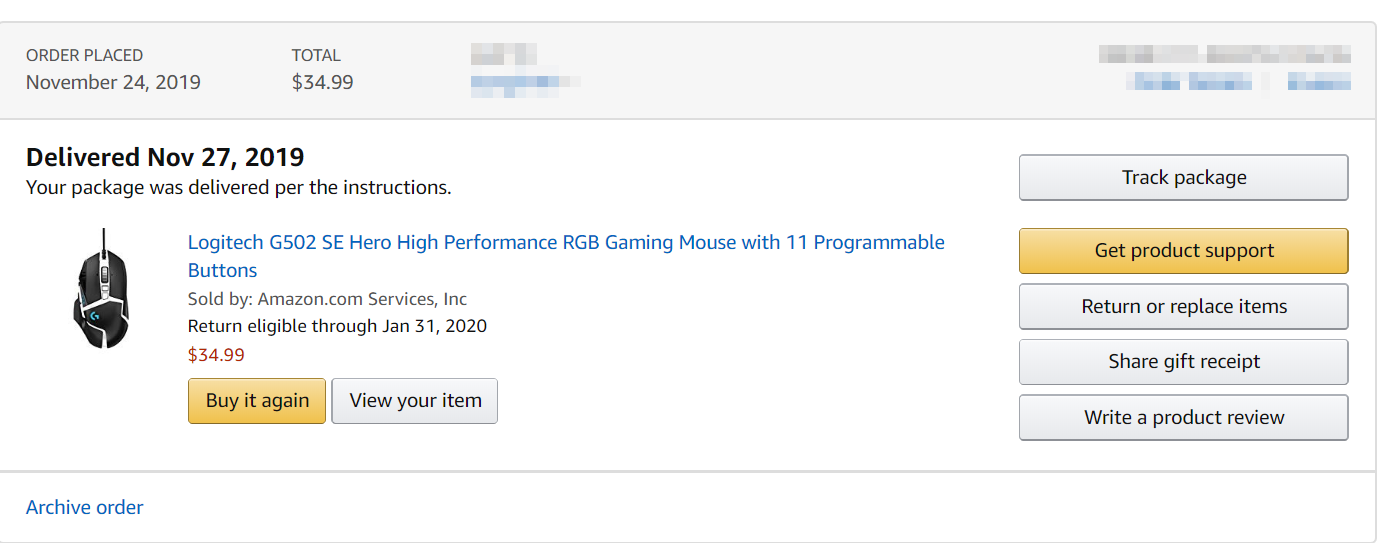
언박싱 후 사용소감을 먼저 말하자면 마우스의 크기, 무게, 움직임, 그립감등 전체적으로 "매우 만족" 하고 있습니다. 12월 9일 현재 $29.99에 판매중이고 국내 정발 모델은 10만원대인 것을 감안하면 아마존 구매를 추천합니다.

로지텍 G502 SE Hero RGB 게이밍 마우스의 특징을 잘 나타내는 로지텍코리아 제품 설명을 캡처했습니다. 높은 감도와 정확도의 HERO센서, 11개의 마우스 버튼, 무게추 5개가 로지텍 G502 SE Hero RGB 게이밍 마우스의 최대 특징입니다.

아마존에서 함께 구입한 다른 제품들을 몰테일에서 모아 합배송한 관계로 큼지막한 배송 박스에 담겨져 온 로지텍 G502 SE Hero RGB 게이밍 마우스 패키지입니다. 국내 정발 중인 기본 모델과 다르게 흰색부분이 포인트입니다.

로지텍 G502 SE Hero RGB 게이밍 마우스 패키지 후면에는 제품의 주요 특장점등이 기재되어 있습니다. 원하는 대로 무게추를 활용하여 무게중심 혹은 마우스의 무게감을 조정이 가능합니다.

로지텍 G502 SE Hero RGB 게이밍 마우스 패키지를 언박싱하여 구성품을 보면 위 사진과 같이 로지텍 G 마크 스티커와 메뉴얼, 마우스 본체, 무게추 패키지로 구성되어 있습니다.

투명한 플라스틱 소재 커버를 벗기고 로지텍 G502 SE Hero RGB 게이밍 마우스의 본체를 살펴보면 흰색 포인트의 로지텍 G502 SE Hero RGB 게이밍 마우스 특징이 돋보이고 페브릭 소재의 2M 길이 케이블이 가지런히 놓여 있습니다. 정면 상단으로 보면 11개의 프로그램 가능한 버튼들이 장착된 점을 느끼기 어려운데 옆면 모습을 보면 와닿습니다.

많은 키가 배치되어 있는 로지텍 G502 SE Hero RGB 게이밍 마우스 왼쪽 옆면입니다. 왼쪽부분에만 5개의 프로그램( 마우스 키 설정)이 가능한 버튼이 위치해있습니다.

로지텍 G502 SE Hero RGB 게이밍 마우스의 배면 즉 마우스패드와 닿는 부분에는 손쉽게 오픈해 무게추를 장착하는 부분과 센서가 보입니다.



로지텍 G502 SE Hero RGB 게이밍 마우스에 특징 중 하나인 무게추 적용 부분입니다. 왼쪽부터 동봉된 5개의 무게추, 마우스 바닥부분에 무게추 장착 부위, 예제로 1개의 무게추를 적용한 모습입니다. 이와 같이 자신에게 맞도록 무게중심, 마우스의 무게등을 무게추를 이용해 조정이 가능합니다. 제경우엔 무게추를 따로 장착하지 않아도 무게나 무게중심이 제 손에 맞다고 생각해 무게추 없이 사용합니다.


본격적인 글에 들어가기 전에 제 손크기는 키보드 기준 F1~F10, 손목부터 중지 손가락 끝까지 약 18.5cm 정도로 다소 작은 편이며 마우스를 손에 쥐는 그립은 핑거그립에 가장 가깝습니다.

로지텍 G502 SE Hero RGB 게이밍 마우스를 먼저 손으로 잡아보니 제 손크기에 거의 딱 맞습니다. 왼쪽 끝부분의 마우스 버튼 1개는 사용하기 버겁지만 그립감은 좋았습니다.

제 마우스 그립법은 핑거 그립에 가장 가까우며 예전 FPS 게임을 장시간 할때 마우스에 차는 땀과 스나이퍼 를 즐겨하느라 원활한 반응 때문에 손바닥을 붙이지 않는 위 그립으로 변형되었습니다. 실제 마우스를 손에 쥐고 움직여 보니 매우 편했습니다. 저와 비슷한 손크기 유저라면 게이밍 마우스로 적합할거 같습니다.



로지텍 G502 SE Hero RGB 게이밍 마우스의 LED 기본 색변화입니다. 더 많은 색상으로 자연스럽게 변경되면서 로지텍 G마크를 강조합니다. 조명의 종류와 색상은 전용 소프트웨어인 로지텍 G 허브를 이용 변경가능합니다. 개인 취향은 로지텍 G502 Hero RGB 게이밍 마우스 정발 버전이지만 더 저렴하여 아마존 직구 제품을 사용합니다.

왼쪽부터 새로 구입한 로지텍 G502 SE Hero외에 기존에 사용하던 레이저 데스애더 엘리트, 스카이디지탈 NKEY J202 코브라 게이밍 마우스, 로지텍 G100S 마우스들입니다. 사진이나 스펙으로 보면 G502 와 비슷한 크기의 레이저 데스애더 엘리트는 제 손크기에는 맞지않고 손이 크고 과거 MS익스의 그립감을 좋아하는 분들에게 적합합니다.
스카이디지탈 NKEY J202 코브라 게이밍 마우스는 실제 써보면 제 손에 잘맞았고 클릭감등이 좋아서 애용하는 마우스입니다. 로지텍 G100S는 서브컴으로 사용중인 노트북에 연결하여 사용해 왔는데 스카이디지탈 NKEY J202 코브라 게이밍 마우스를 노트북용으로 사용하고 G502를 메인 마우스로 사용할 계획입니다.

로지텍 G502 SE Hero RGB 게이밍 마우스의 무게는 약 126g으로 다른 마우스(데스애더 87g, 코브라 99g, G100s 81g)들과 비교해 조금 더 무거운 편입니다.
이제 PC에 설치하고 로지텍 웹사이트에서 로지텍 G HUB 소프트웨어를 다운로드하고 설치해 키, 매크로, LED 조명 효과등을 설정합니다.
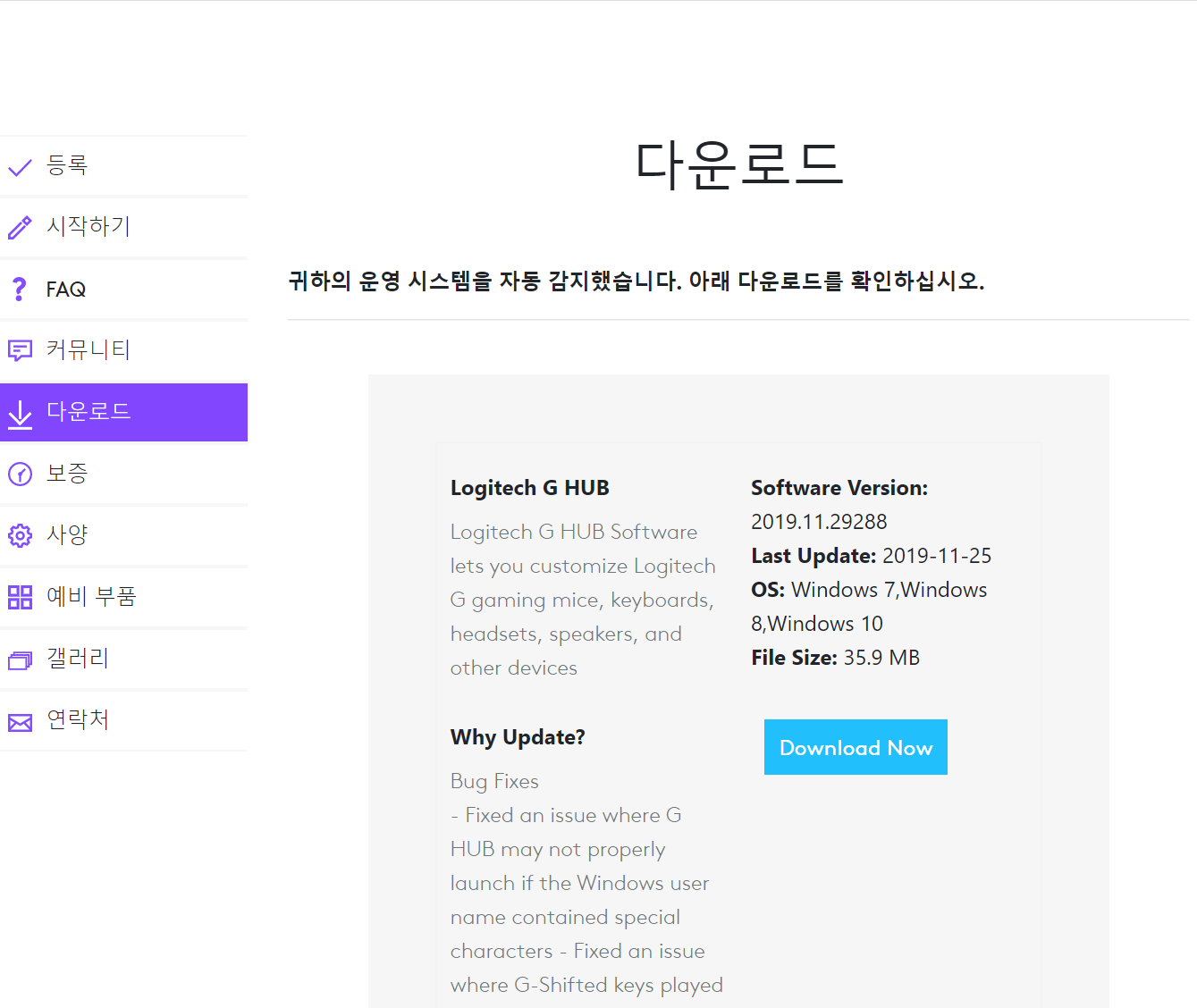
다운로드 - G502 HERO 게이밍 마우스
support.logi.com
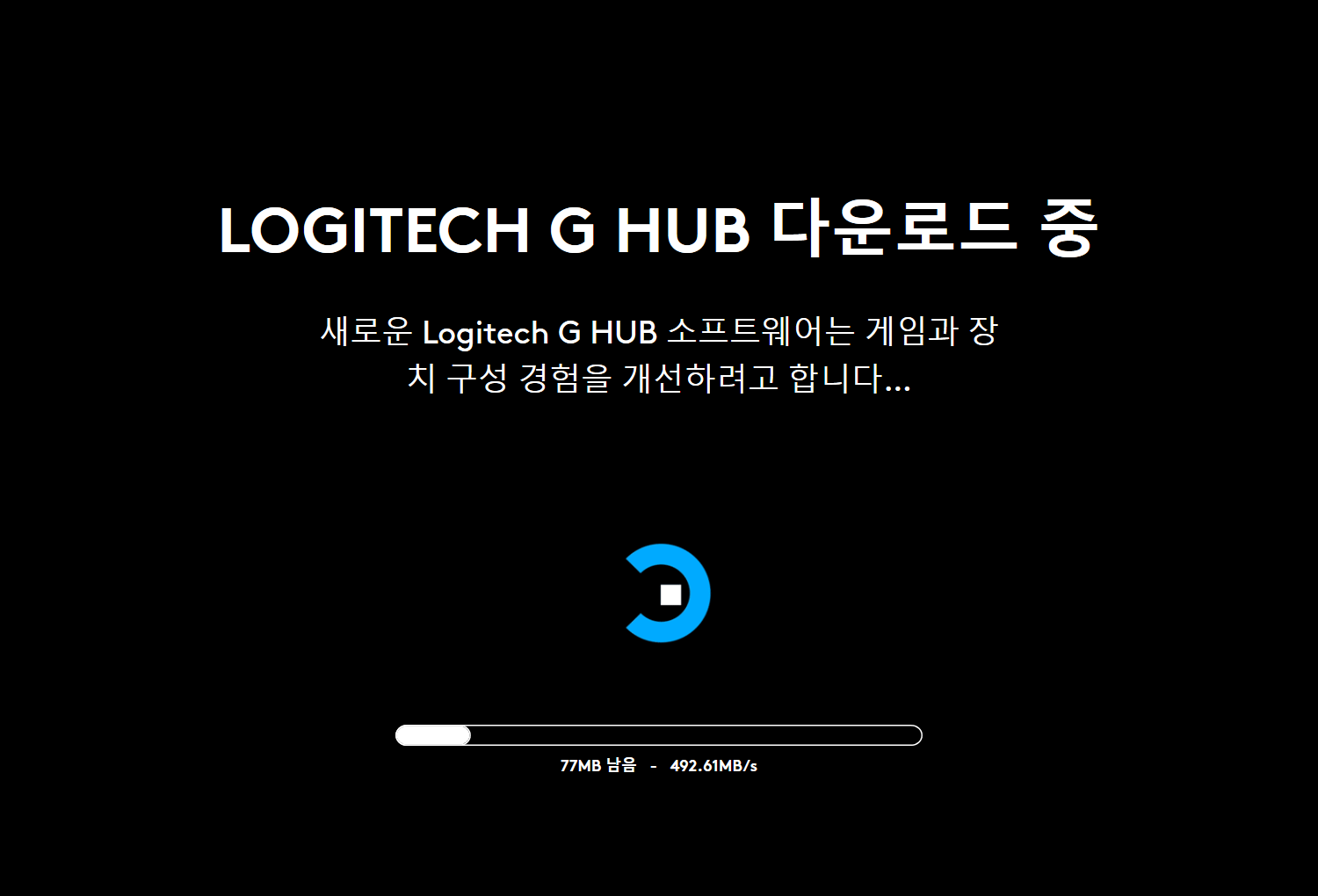
로지텍 G HUB를 PC에 설치하면 자동으로 펌웨어 업데이트, 소프트웨어 매크로, 마우스 각 버튼들의 기능 설정, LED 조명등을 원하는대로 변경하거나 설정이 가능합니다.

G HUB를 실행하면 위 사진과 같이 PC에 연결되어있는 로지텍 제품을 자동인식하여 표시합니다. 중앙에 보이는 로지텍 G502 SE Hero RGB 게이밍 마우스 모델을 클릭하여 상세 설정으로 이동합니다.

최근 UHD, QHD등 고해상도를 많이 사용하는데 있어서 높은 DPI 마우스는 필수입니다. 자신의 해상도, 환경에 맞게 적절한 DPI를 배정하여 등록해두면 로지텍 G502 SE Hero RGB 게이밍 마우스 측면의 DPI 버튼으로 빠르게 변경이 가능합니다.

마우스 키 설정과 매크로등을 설정하는 메뉴입니다. 온라인 게임등에서 잘활용하면 매우 유용한 매크로 기능과 자신에게 편한 키에 맞는 동작등을 설정합니다. 다만 하드웨어 방식이 아닌점은 좀 아쉽습니다.

로지텍 G502 SE Hero RGB 게이밍 마우스의 G마크와 측면 LED 부분의 조명을 설정하는 부분입니다. 자신의 취향에 맞게 색상과 효과를 지정하여 사용가능합니다.


로지텍 G502 SE Hero RGB 게이밍 마우스를 네이버에 검색하면 정발 제품이 아닌 병행수입 혹은 구매대행 제품이 약 53,000원(배송비별도, 이런 제품들은 배송비를 높게 책정하므로 배송비도 꼭 확인해야 합니다.)에 검색되므로 정발 제품( 약 11만원대)이 아니라면 아마존에서 직접 구매하시는걸 추천합니다.




댓글